Содержание
- 2. При записи формул в электронных таблицах можно использовать стандартные встроенные функции.
- 3. Использование встроенных функций Задача: в таблицу собраны данные о крупнейших озерах мира. Найти глубину самого мелкого
- 4. Использование встроенных функций Решение: для решения задачи воспользуемся статистическими функциями МИН( ), МАКС( ) и СРЗНАЧ(
- 5. Использование встроенных функций В клетку с адресом В8 поместим формулу МИН(С2:С7) – поиск минимального значения по
- 6. Использование встроенных функций В клетку с адресом В9 поместим формулу МАКС(В2:В7) – поиск максимального значения по
- 7. Использование встроенных функций В клетку с адресом В10 поместим формулу СРЗНАЧ(D2:D7), с помощью которой вычисляется средняя
- 8. Использование встроенных функций После выполнения вычислений в режиме отображения значений получим следующую таблицу.
- 9. Условная функция Общий вид: ЕСЛИ( , Условие – это логическое выражение, которое может принимать значение ИСТИНА
- 10. Условная функция Пример1: вычислить значения в ячейках С1 и С2 электронной таблицы. Вычислим значение ячейки С1.
- 11. Условная функция Пример1: вычислить значения в ячейках С1 и С2 электронной таблицы. Вычислим значение ячейки С1.
- 12. Условная функция Пример1: вычислить значения в ячейках С1 и С2 электронной таблицы. Вычислим значение ячейки С1.
- 13. Условная функция Пример1: вычислить значения в ячейках С1 и С2 электронной таблицы. 2. Вычислим значение ячейки
- 14. Условная функция Пример1: вычислить значения в ячейках С1 и С2 электронной таблицы. Таблица в режиме отображения
- 15. Условная функция Логические выражения. Логические выражения строятся с помощью операций отношения ( , =, =, )
- 16. Условная функция Пример2: Разработать таблицу, содержащую следующие сведения об абитуриентах: фамилия, оценки за экзамены по математике,
- 17. Условная функция Решение: Подготовим бланк таблицы Формула в ячейке Е1 вычисляет сумму баллов за три экзамена:
- 18. Условная функция Решение: Формула в ячейке F3 задается с помощью условной функции: ЕСЛИ(И(Е3>=$C$1;B3>3); «ДА»; «НЕТ»)
- 19. Условная функция Решение: Далее копируем эти функции для вех абитуриентов.
- 20. Условная функция Решение: Посмотрим на таблицу в режиме отображения значений
- 21. Условная функция Решение: А как подсчитать количество абитуриентов зачисленных в ВУЗ?
- 23. Скачать презентацию
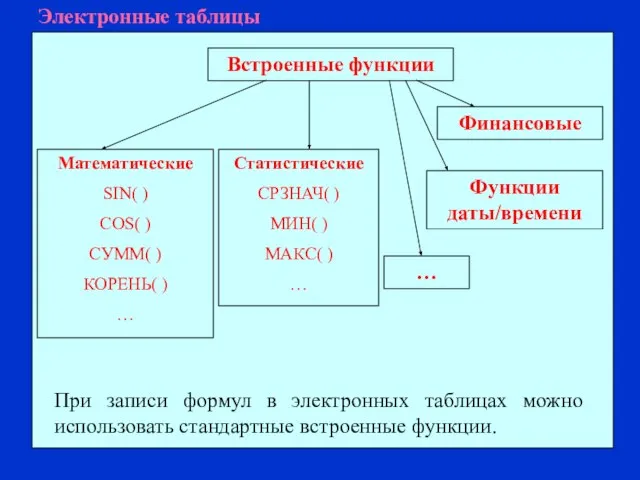

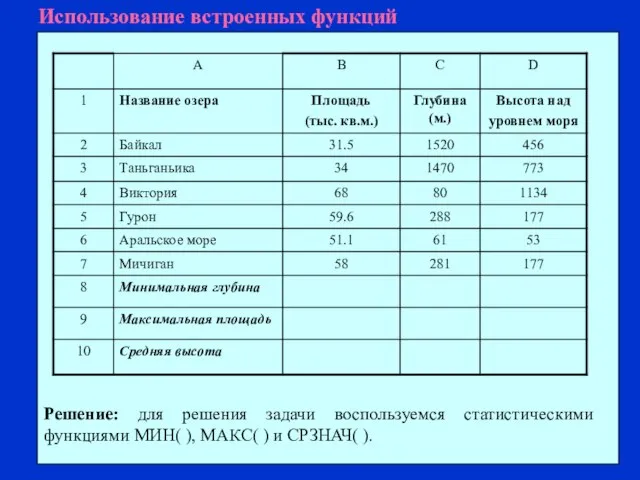

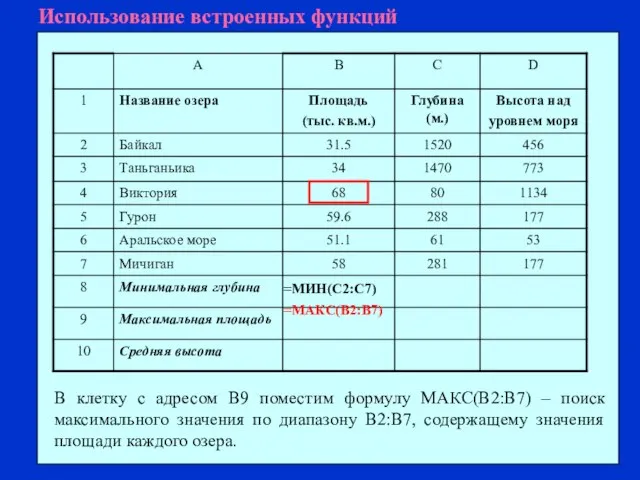

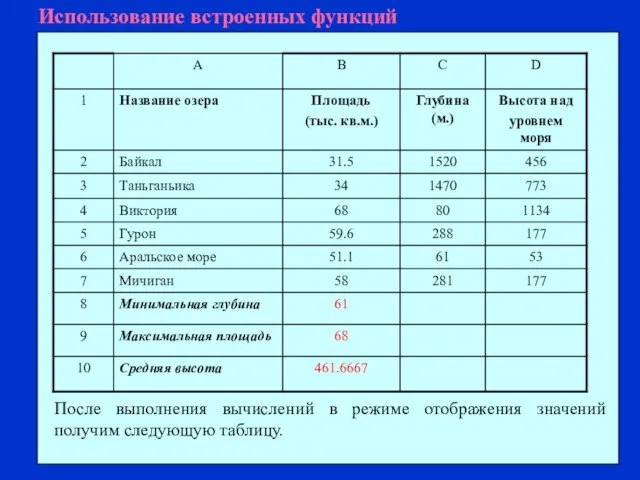

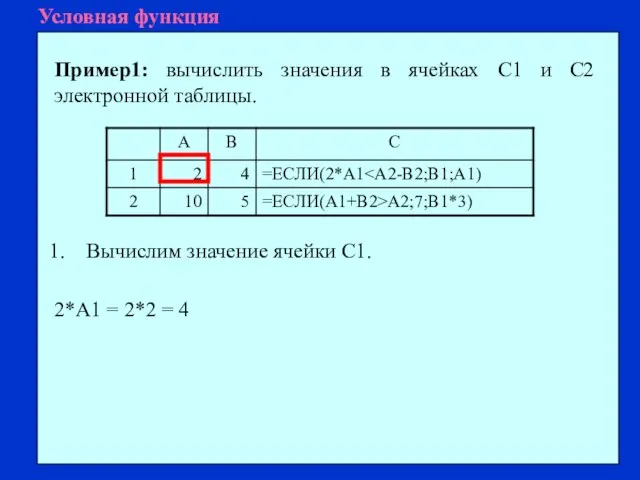
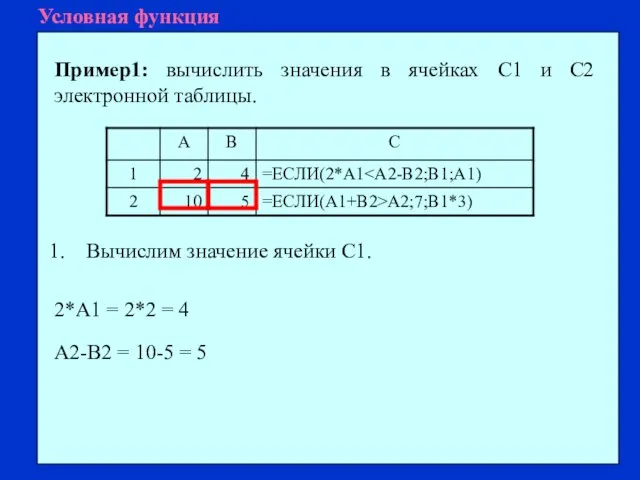
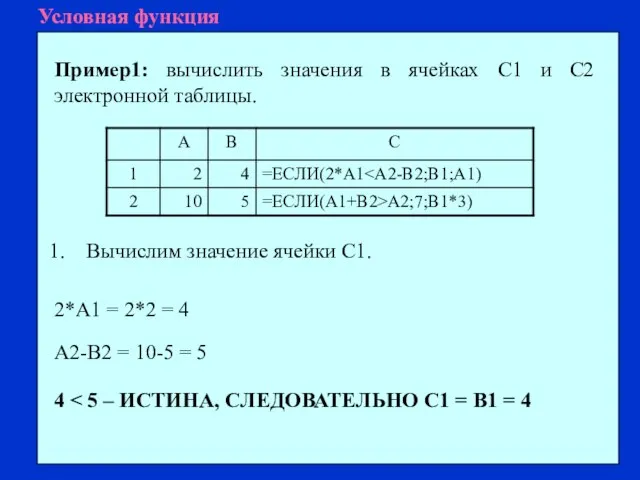
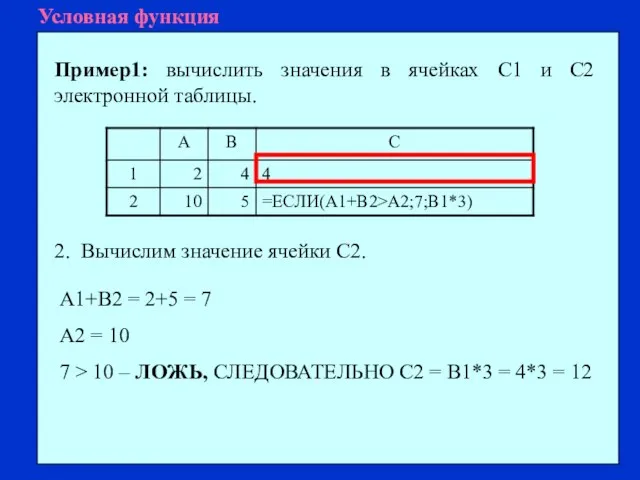
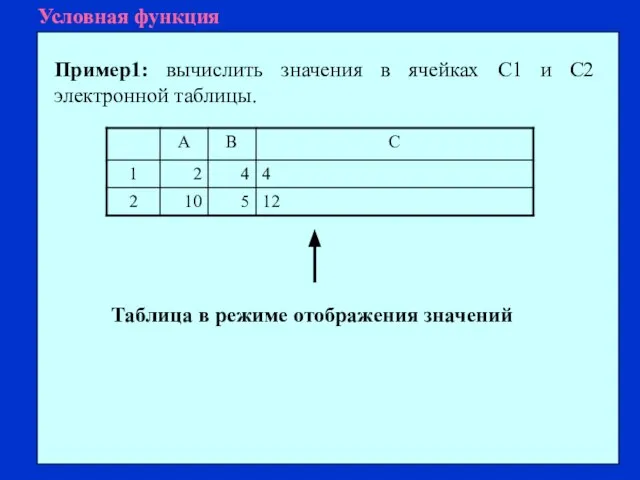


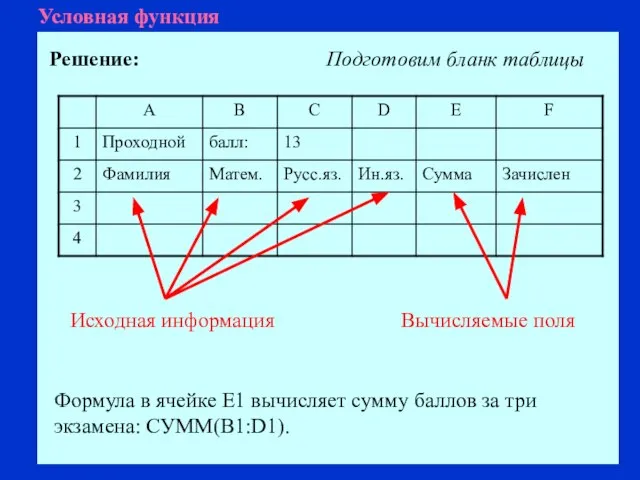
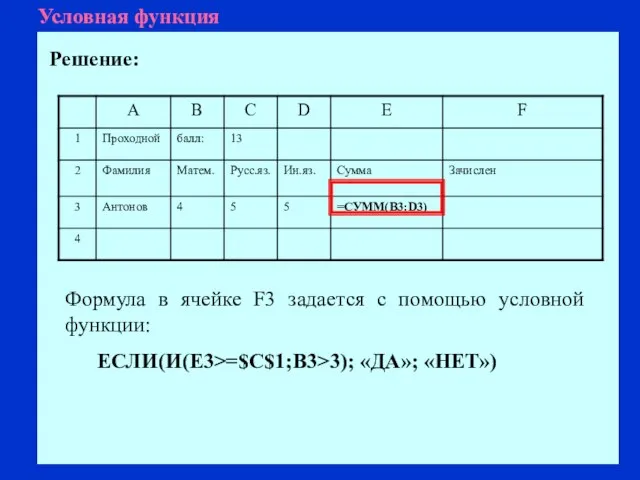
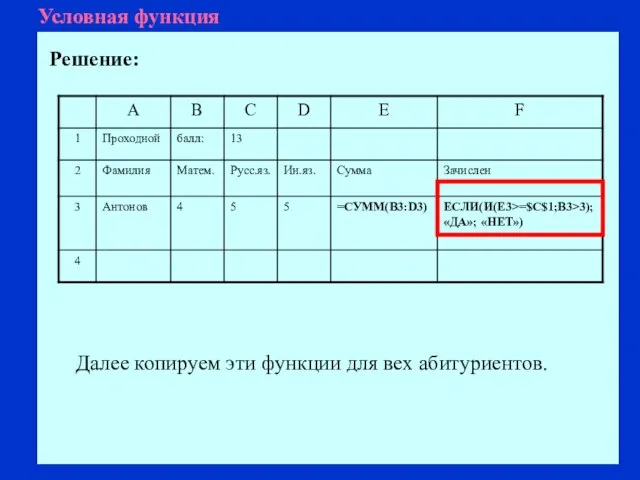
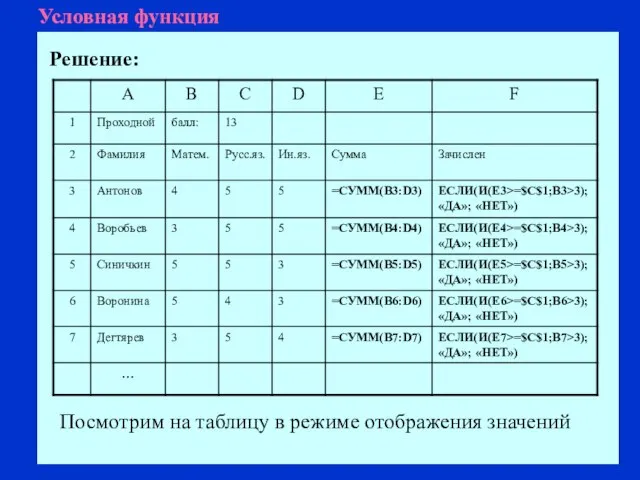
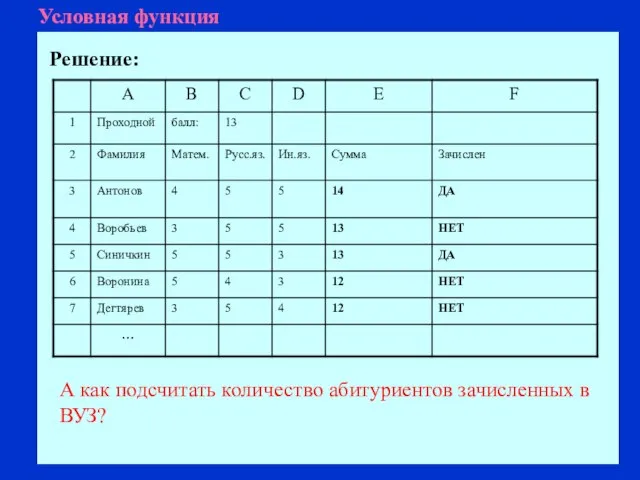
 Электролиты
Электролиты Лаборатория Медиа-море. Копирайтинг
Лаборатория Медиа-море. Копирайтинг Национальные особенности и культура испанцев
Национальные особенности и культура испанцев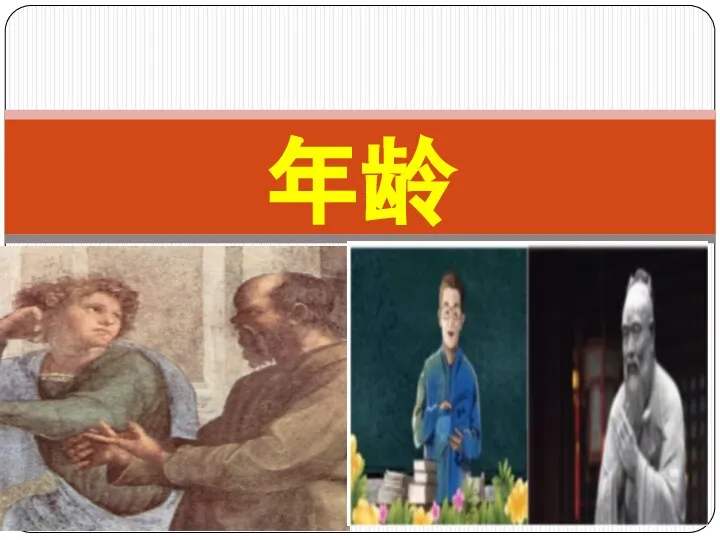 5 урок с Гибким Павлом
5 урок с Гибким Павлом Презентация на тему Королева Елизавета II
Презентация на тему Королева Елизавета II  Особенности дошкольного образования в Финляндии
Особенности дошкольного образования в Финляндии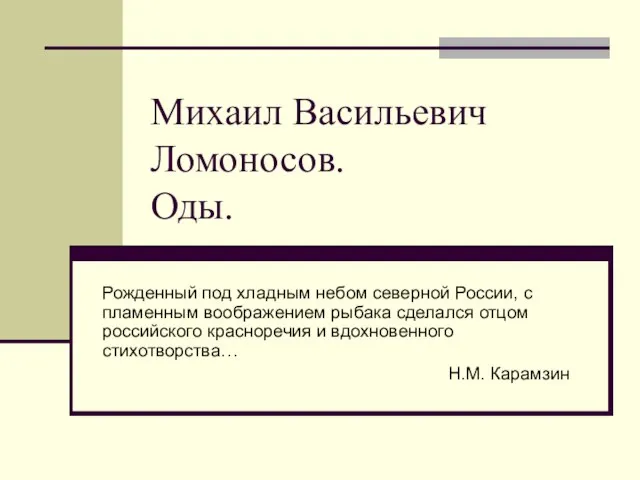 Михаил Васильевич Ломоносов.Оды.
Михаил Васильевич Ломоносов.Оды. Особенности аутокоммуникации в подростковом возрасте
Особенности аутокоммуникации в подростковом возрасте ARCHERS поиск и подбор персоналаexecutive search
ARCHERS поиск и подбор персоналаexecutive search Мои работы
Мои работы Презентация на тему Физиологические эффекты активных форм кислорода
Презентация на тему Физиологические эффекты активных форм кислорода 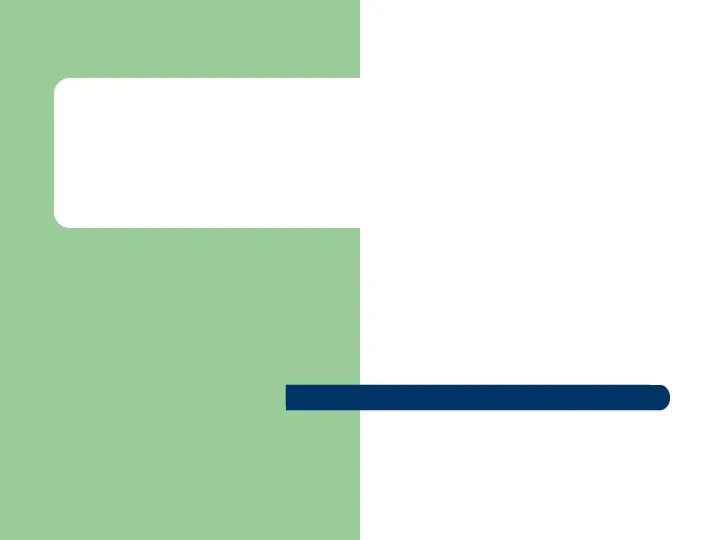 Политическая сфера
Политическая сфера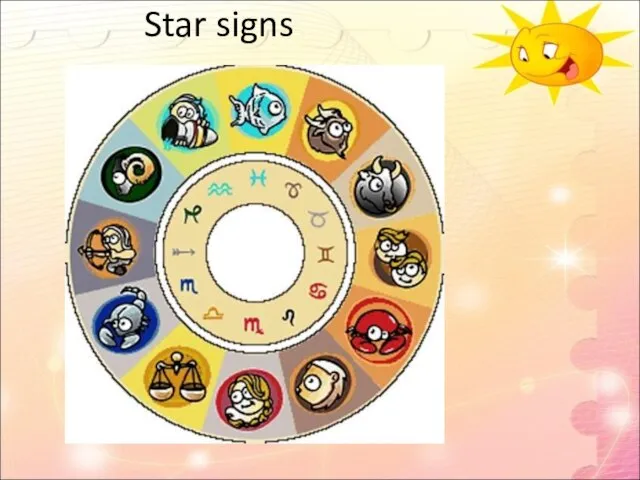 Star signs
Star signs Инвестиции в системе социальной ответственности бизнеса
Инвестиции в системе социальной ответственности бизнеса Что?
Что?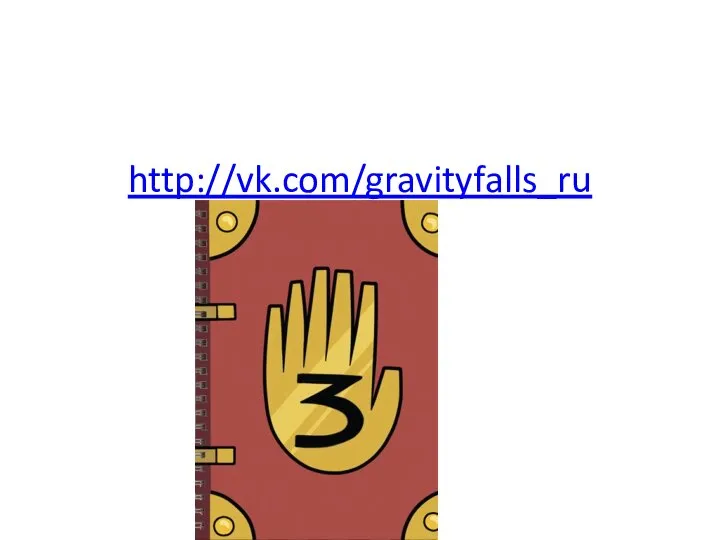 Гравити Фоллз. Книга 3
Гравити Фоллз. Книга 3 Стиль рококо
Стиль рококо Архитектура эпохи Античности
Архитектура эпохи Античности Крутятся диски
Крутятся диски Как правильно построить презентацию авиакомпании для страхового рынка
Как правильно построить презентацию авиакомпании для страхового рынка Индия на карте мира
Индия на карте мира Декларация прав ребенка
Декларация прав ребенка Описание торгового предприятия
Описание торгового предприятия Проектные задачи как новая форма учебной деятельности в начальной школе Курсы повышения квалификации Подготовил: Лев-Толстовски
Проектные задачи как новая форма учебной деятельности в начальной школе Курсы повышения квалификации Подготовил: Лев-Толстовски Презентация на тему Части растения Окружающий мир ( 1 класс )
Презентация на тему Части растения Окружающий мир ( 1 класс )  Маркетинг территорий как философия и практическая деятельность
Маркетинг территорий как философия и практическая деятельность Засушливые зоны умеренного пояса
Засушливые зоны умеренного пояса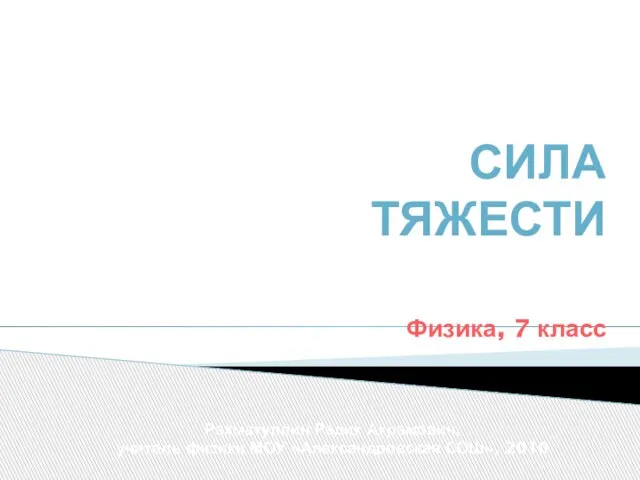 Презентация на тему СИЛА ТЯЖЕСТИ Силы в механике
Презентация на тему СИЛА ТЯЖЕСТИ Силы в механике